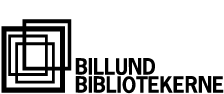Print, skan, kopi
Her kan du læse mere om, hvordan du kan printe, skanne og kopiere på bibliotekerne.
Biblioteket har indgået et samarbejde med Princh, så du også kan kan printe, skanne og kopiere i bibliotekernes betjente samt selvbetjente åbningstid.
Når du benytter Princh, kan du print fra din smartphone, bærbar PC eller publikums-PC.
Nedenfor kan du se en beskrivelse af hvordan du benytter Princh.
Print uden Princh appen:
Mobile eller tablet

1. Hvis du er på bibliotekerne. Scan QR-koden (se plakaten ved printeren) eller åbn print.princh.com i en web-browser
2. Indtast printer-ID - Se afsnit om print-ID. ikke nødvendigt hvis du scannede QR-koden ved kopimaskinen.
3. Upload dine dokumenter
4. Vælg udskriftsindstillinger
5. Vælg betalingsmetode
6. Hent din udskrift ved printeren
Bærbar PC

1. Åbn en browser og gå til print.princh.com
2. Indtast printer-ID - Se afsnit om print-ID. ikke nødvendigt hvis du scannede QR-koden ved kopimaskinen.
3. Upload dine dokumenter
4. Vælg udskriftsindstillinger
5. Vælg betalingsmetode
6. Hent din udskrift ved printeren
Publikums-PC

1. Åbn dit dokument og vælg "Udskriv"
2. Fortsæt ved at bekræfte udskriftsdialogen
3. Tilpas dine udskriftsindstillinger i Princh vinduet som dukker op
4. Vælg betalingsmetode
5. Hent din udskrift ved printeren
Printer ID

For at kunne printe, kopiere eller skanne, skal du benytte benytter print-ID. Nedenfor kan du se print-ID for hvert bibliotek.
Magion Biblioteket:
100246
Billund Bibliotek:
100362
Sdr. Omme Bibliotek:
100411
Vorbasse Bibliotek:
100449
Kopiering og Scanning med Princh
Kopiering

1. Vælg "Kopi" på printeren eller tabletten ved printeren
2. Vælg kopi fra "Glas" eller "Dokumentføder"
3. Vælg papirformat
4. Placer dit dokument og tryk på "Kopier Nu"
5. Tilføj eller kasser siden, hvis det ønskes
6. Tilføj flere dokumenter, hvis det ønskes
7. Vælg udskriftsindstillinger
8. Vælg betalingsmetode
9. Hent din kopi ved printeren
Skanning

1. Vælg "Scan til e-mail" på printeren eller tabletten ved printeren
2. Vælg scan fra "Glas" eller "Dokumentføder"
3. Vælg papirformat
4. Placer dit dokument og tryk på "Scan Nu"
5. Tilføj eller kasser siden, hvis det ønskes
6. Tilføj flere dokumenter, hvis det ønskes
7. Indtast din e-mailadresse, og indtast en vilkårlig og sikker adgangskode
8. Tjek din e-mail indbakke, og åbn e-mailen fra Princh
9. Klik på linket i e-mailen og indtast den valgte adgangskode
10. Download dit dokumenterne til din enhed
Er der andre måder jeg kan skanne på?
Du kan godt komme på bibliotekerne og skanne en masse dokumenter uden at benytte princh.
Du kan godt skanne flere sider og gemme disse en samlet fil.
Nedenfor kan du se hvordan du gør.
Skanning uden Princh

Du kan også skanne uden at benytte vores service Princh.
På Magion Biblioteket samt Billund Bibliotek findes der skanner ved nogle publikums-pcér.
- Åben skanneprogrammet på publikums-pcén.
- Placere dit dokument og tryk på scan.
- Tilføj eller kasser siden, hvis det ønskes.
- Tilføj flere dokumenter, hvis det ønskes.
- Vælg udfør når du er færdig med skanne. Nu bliver dine skannede dokumenter gemt i en samlet fil.
- Bemærk, det er ikke muligt at gemme din fil på en usb-nøgle. Du kan vælge at sende filen til din mail m.m.
- Husk at du skal logge på vores publikumsnetværk med publikums-pcén hvis du ønsker at tilgå internettet, for at sende eller uploade din skannede fil.